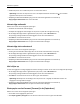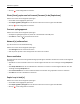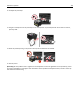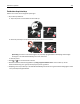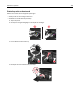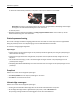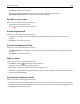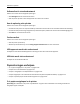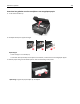Operation Manual
5 Plaats de ondersteunde printerkop in de printer en druk op het deksel tot dit vastklikt.
1 2
Opmerking: controleer of de inktcartridges in de printerkop zijn geïnstalleerd. Raadpleeg 'Inktcartridges
vervangen' in de Gebruikershandleiding voor meer informatie.
6 Sluit de printer.
• Bezoek de Lexmark ondersteuningswebsite op http://support.lexmark.com of neem contact op met de
klantenondersteuning voor meer informatie.
Printerkopwaarschuwing
Een of meer cartridges ontbreken mogelijk gedurende meer dan twee uur nadat de printer werd ingeschakeld.
Reinig de printerkop of voer een dieptereiniging uit om de afdrukkwaliteit te herstellen.
Er wordt een reinigingspagina afgedrukt.
Opmerkingen:
• Bij het reinigen van de spuitopeningen van de printerkop wordt inkt gebruikt, dus reinig de spuitopeningen
alleen wanneer dit nodig is.
• Bij het diep reinigen wordt meer inkt gebruikt, dus probeer eerst de optie Printerkop reinigen om inkt te
besparen.
• Als de inktvoorraad te laag is, moet u de inktcartridges vervangen voordat u de spuitopeningen van de
printerkop kunt reinigen.
• Raadpleeg de Gebruikershandleiding voor meer informatie over het reinigen van de spuitopeningen van de
printerkop.
Proxyfout
Probeer een of meer van de volgende oplossingen:
• Raak Proxy instellen aan om de proxy-instellingen in te voeren.
• Raak OK aan om het bericht te wissen.
Inktcartridge vervangen
Probeer een of meer van de volgende oplossingen:
• Vervang de niet herkende inktcartridge door een die wordt ondersteund door uw printer.
• Als de widget Cartridge zoeken is gedownload op de printer, raakt u Inkt zoeken aan.
De oplossing Cartridge zoeken wordt weergegeven in het menu SmartSolutions.
Problemen oplossen 147